В тех случаях, когда нужно быстро создать сайт, без знаний HTML и CSS, языков программирования и других тонкостей, уместно использовать онлайн-конструкторы.
Для работы в сервисе Wix Вам необходимо пройти регистрацию. Это даст возможность создания сайта для Ваших потребноостей, а также выделит место на сервере для сайта.
Так выглядит стартовая страница ресурса Wix.com на которой мы кликаем по кнопке «Создать сайт» после чего Вы увидите окно запроса логина и пароля.
Здесь Вы можете авторизоваться, если уже имеете свой аккаунт или же войти через одну из социальных сетей. Так как мы на сайте впервые, отмечаемся, что мы «новый пользователь» и нажимаем «Продолжить».
У нас появилось окно регистрации в сервисе Wix.com. Здесь мы вводим адрес актуального почтового ящика и придумываем пароль для доступа в Ваш аккаунт на сервисе.
Вот Вы и авторизованы в сервисе Wix.com. Нам предлагают выбрать категорию нашего сайта, а также его направление. После чего продолжаем нажатием кнопки «Go».
Далее сервис Wix.com предлагает нам выбрать шаблон для нашего сайта. Замечу что шаблоны на сайте есть как бесплатные, так и за символическую плату.
Здесь мы можем посмотреть понравившейся нам шаблон или же сразу перейти в редактор.
Вот загрузилась наша стартовая страница в редакторе сервиса Wix.com. Мы можем увидеть инструменты, которое дадут нам возможность настроить наш сайт, а также придать ему творческий вид:
- Настройка страниц
- Панель настрое
- Панель инструментов редактора
После загрузки страницы, я настойчиво рекомендую сохранить Ваш проект, для дальнейшего редактирования. Переходим на вкладку «Сохранить».
Видим всплывающее окно, в котором нас просят дать имя сайту и выбрать для него домен. В свою очередь можно воспользоваться бесплатным поддоменом сервиса Wix.com, но также сервис предлагает купить Премиум-план, с которым Вам будут доступны возможности и функции данного сервиса, например, Вы сможете использовать собственный домен, который будет характеризовать вас как профессионала, вызывает доверие и позволяет аудитории легче найти ваш сайт. Также почти все премиум-планы предоставляют повышенную пропускную способность и больше места для хранения, чтобы вы загрузили на сайт еще больше файлов высокого качества.
Перейдем к редактированию страниц нашего сайта. Хочу отметить, что работа в сервисе Wix.com очень легкая как для специалиста, так и для новичка в этом деле.
Для редактирования текста и картинок на Вашем сайте, нужно всего лишь кликнуть по необходимому объекту на шаблоне и изменить его свойства. Вам доступен широкий спектр настроек для каждого элемента на странице, начиная от изменения текста вплоть до его анимирования.
Давайте ближе рассмотрим панель настройки страницы. Здесь Вы увидите, что мы с легкостью можем менять фон;
Добавлять различные элементы (текст, фото, кнопки и прочее)
Важным моментом использования сервиса Wix.com есть то, что мы с легкостью можем добавлять и устанавливать разного рода приложения и сервисы для нашего сайта, что в свою очередь улучшает его функционал и делает его более привлекательным. В магазине Wix существует набор бесплатных приложений, но есть приложения коммерческого характера. Такие апплеты можно приобрести по отдельности либо при покупке Премиум-плана они будут полностью в Вашем распоряжении.
На этой вкладке Вы можете загружать файлы которые будут нужны Вам в процессе уникализации Вашего сайта – это фото, видео или же иного образа документы.
Давайте изменим фото нашей заголовочной страницы. Для этого нам нужно кликнуть на нем и нажать на появившеюся кнопку «Заменить фото».
После чего мы выбираем нужную нам картинку и загружаем её.
Вот такого вида теперь стала наша главная страница. Мы изменили картинку а также текст приветствия на сайте.
Сейчас давайте вернемся на вкладку приложений от Wix.com, она называется Wix App Market, и выберем кнопку быстрой подписки для странице в социальной сети.
Выбираем нужное приложение и нажимаем кнопку «Добавить на сайт».
Вот наша быстрая подписка уже появилась на странице сайта. Также Вы можете её переместить в любое понравившееся Вам место. Для этого нужно выделить её и, так же как и другие объекты, перетащить в свободную зону листа.
Теперь перейдем на вкладку «Страницы». Здесь мы можем управлять нашими страницами сайта, изменять их количество, а также изменять меню Вашего сайта.
Следующая вкладка «Панели настроек» именуется как «Сайт». Это одна из основных вкладок редактора. С её помощью Вы можете сохранять сайт, проводить предпросмотр, публиковать сайт, переводить его в мобильную версию, а главное, заниматься его настройкой.
В окне настройки сайта Вы можете увидеть название Вашего сайта(можете его изменять), адрес, статус публикации и прочее.
Вот пример с заполнением SEO оптимизации нашего сайта.
После всех проделанных действий, когда Вы наполнили свой сайт текстом, картинками или видео файлами, мы можем его опубликовать. Для этого нажмите вкладку «Опубликовать» в верхнем правом углу экрана.
После чего сервис нас информирует об успешном создании Вашего первого сайта. Также он предложит Вам перейти по ссылке и увидеть Ваш сайт в действии.
Хотелось бы сказать, что покупка Премиум-плана даст Вам возможность удалить рекламу сервиса Wix.
В бесплатной версии на вашем сайте можно увидеть полоску с логотипом Wix (это единственная реклама, которую размещает сервис). Почти все Премиум-планы удаляют упоминание о Wix с вашего сайта.
Регистрация на wix.com.



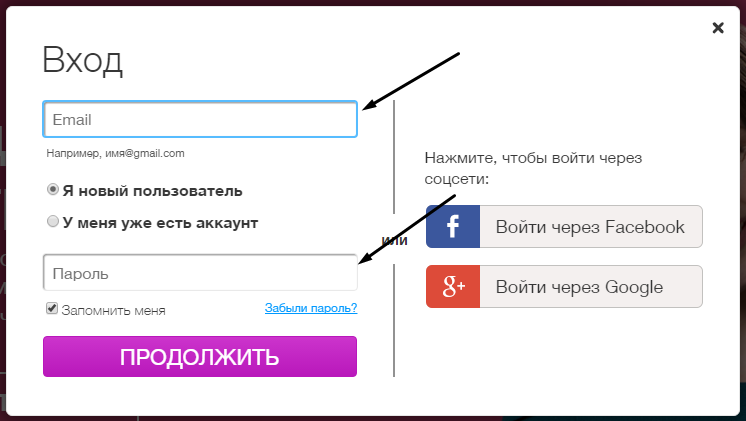
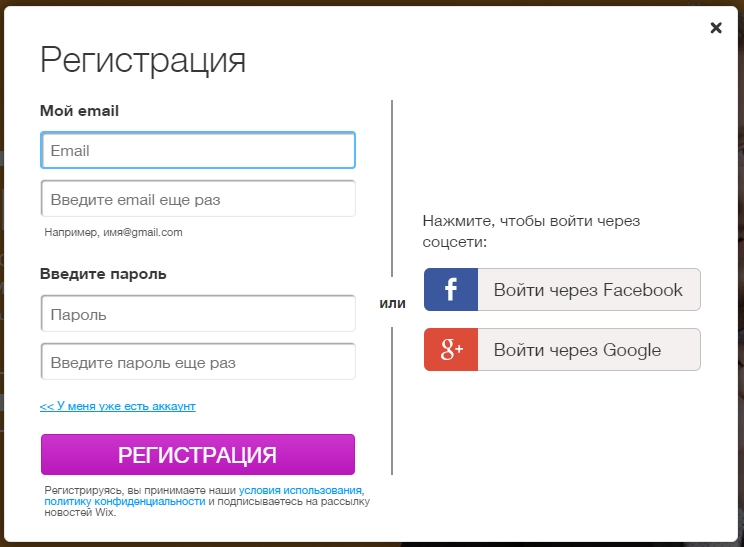
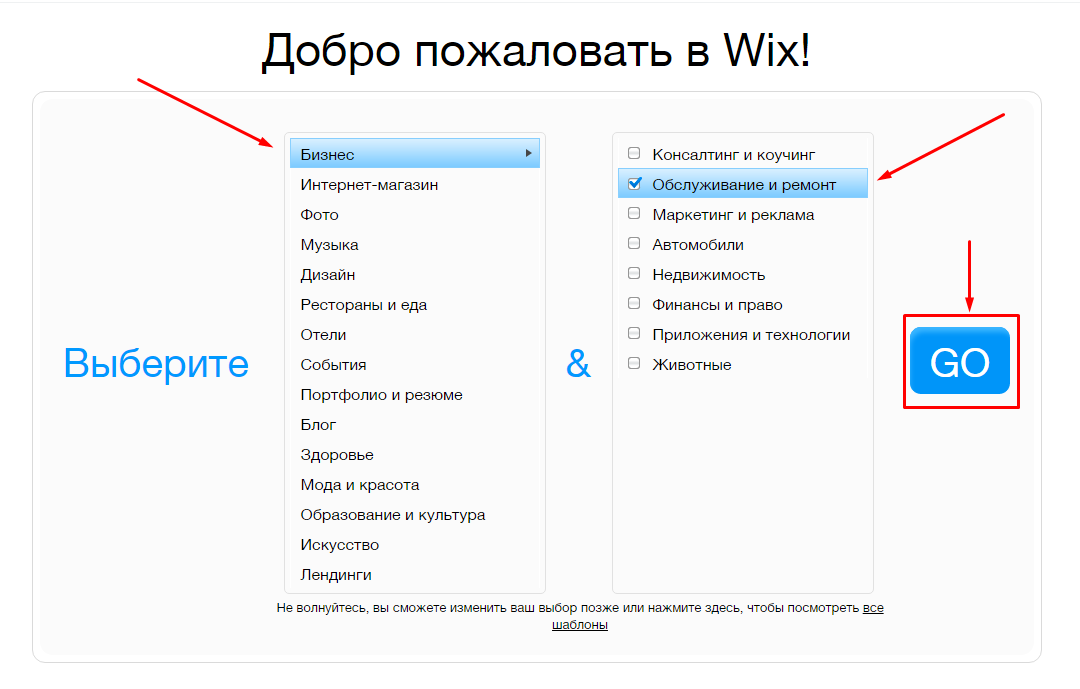

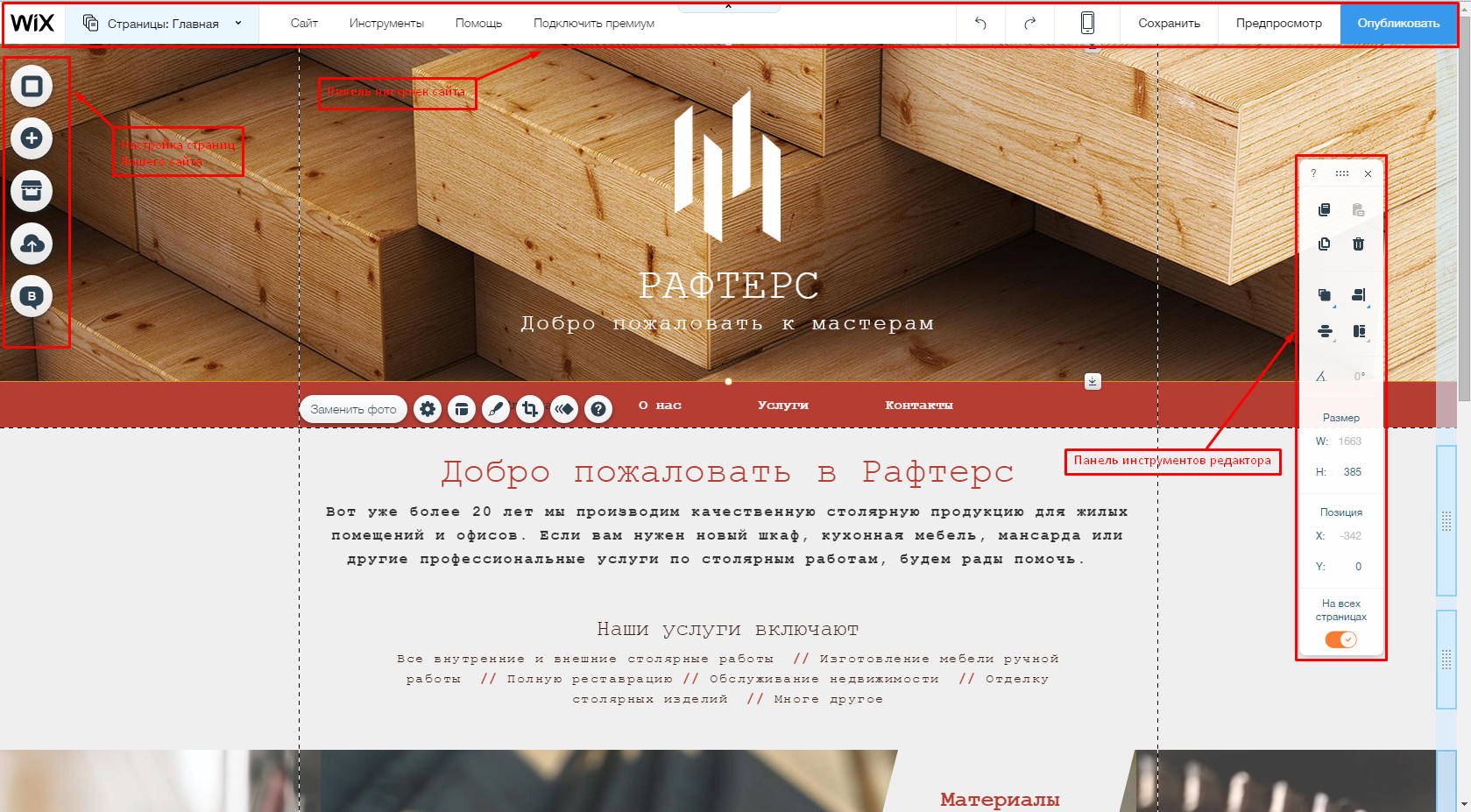


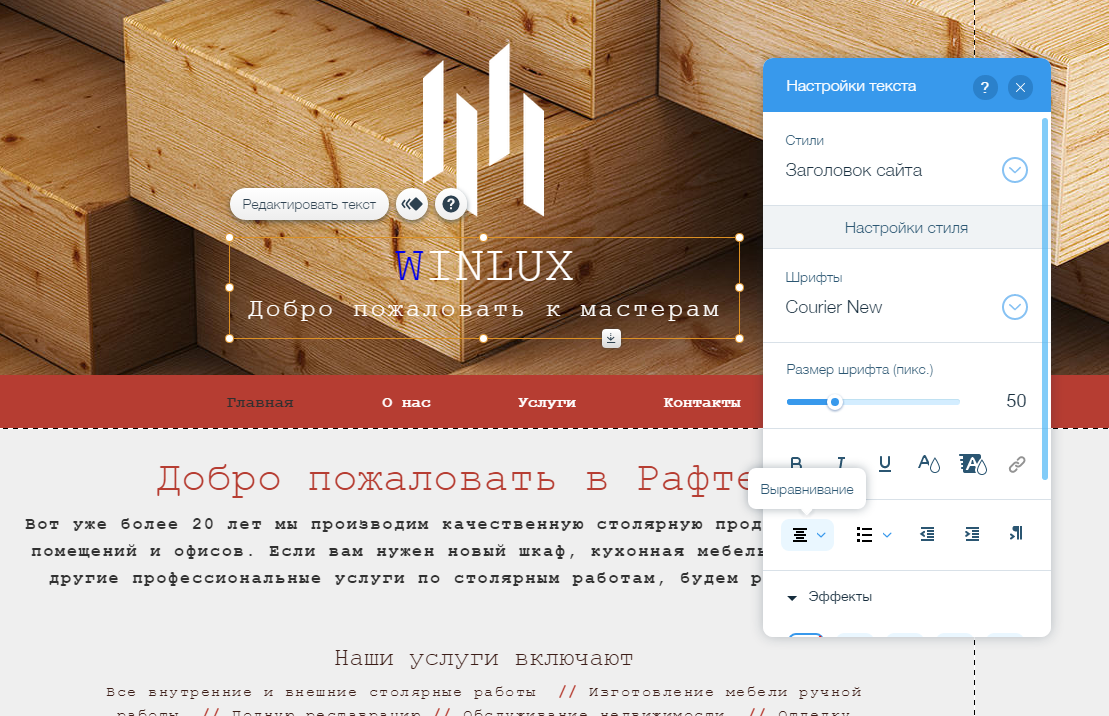




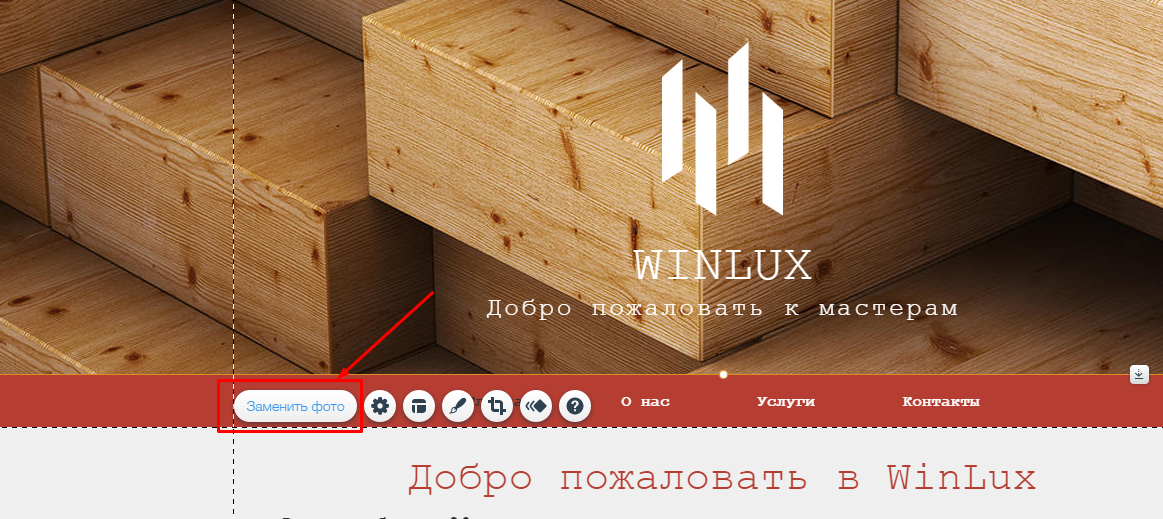
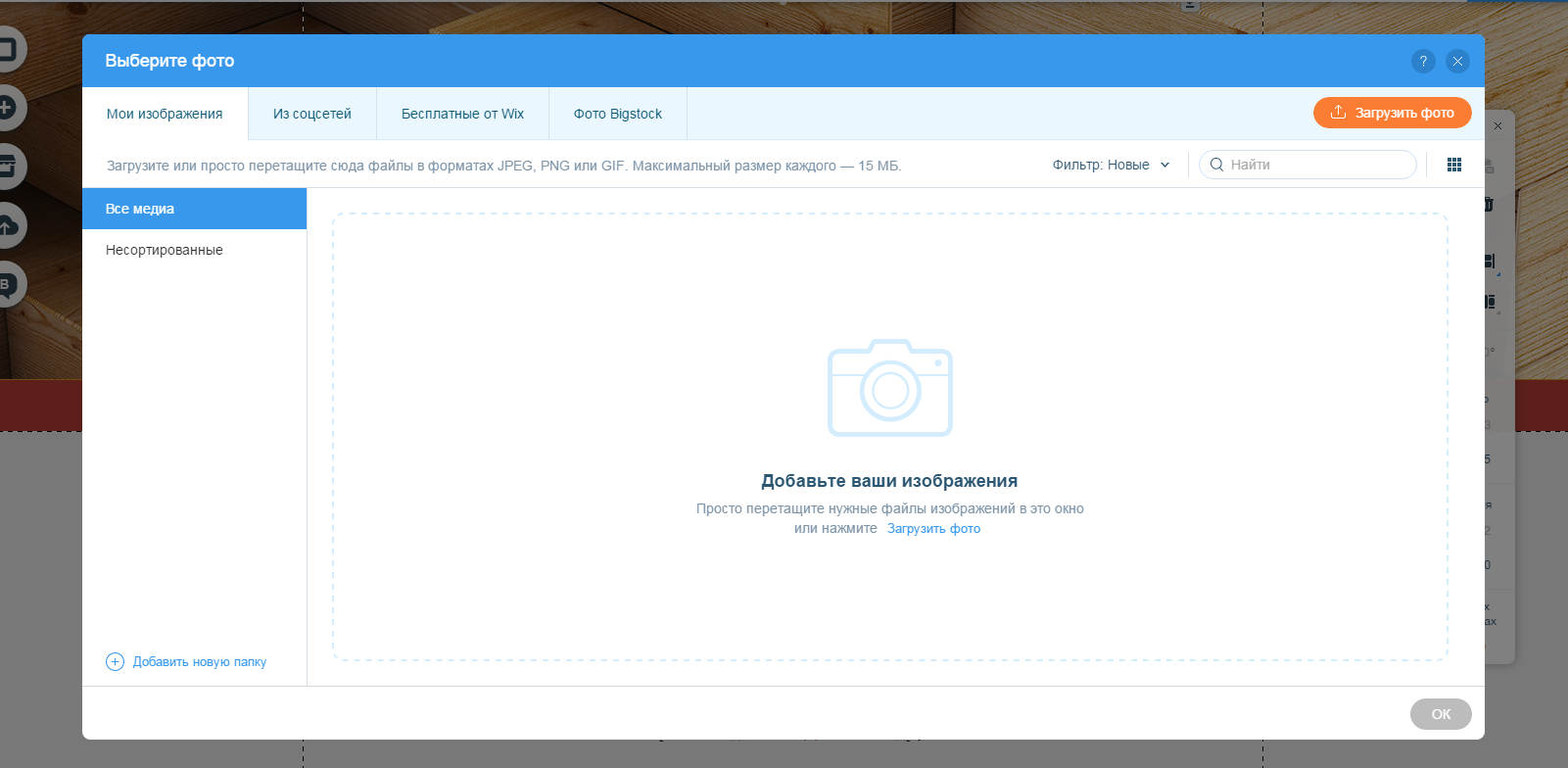

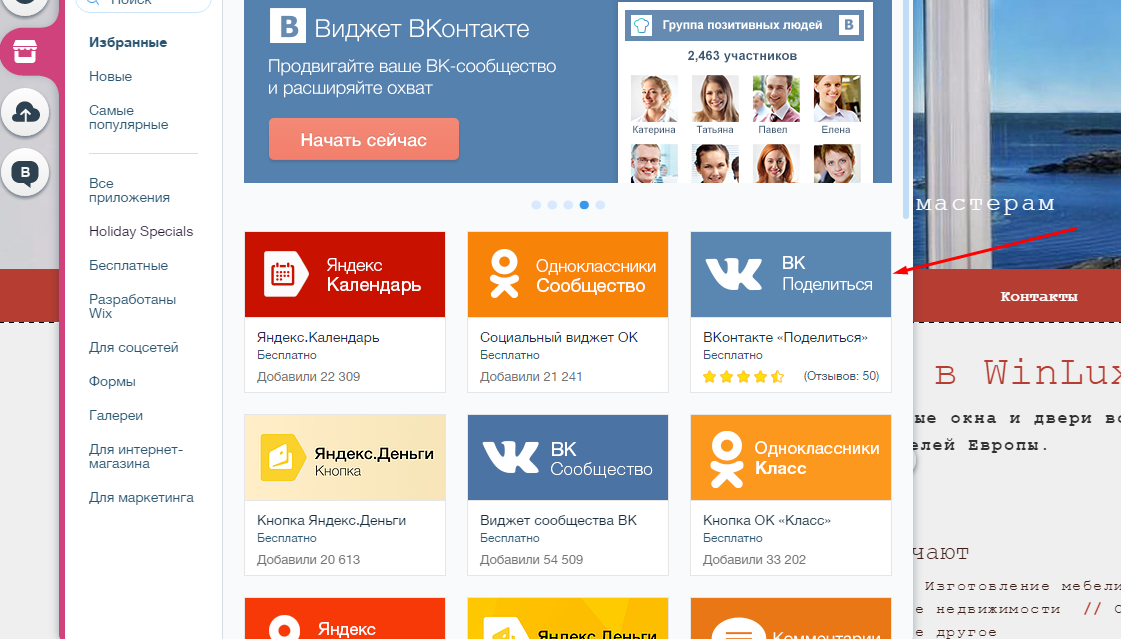
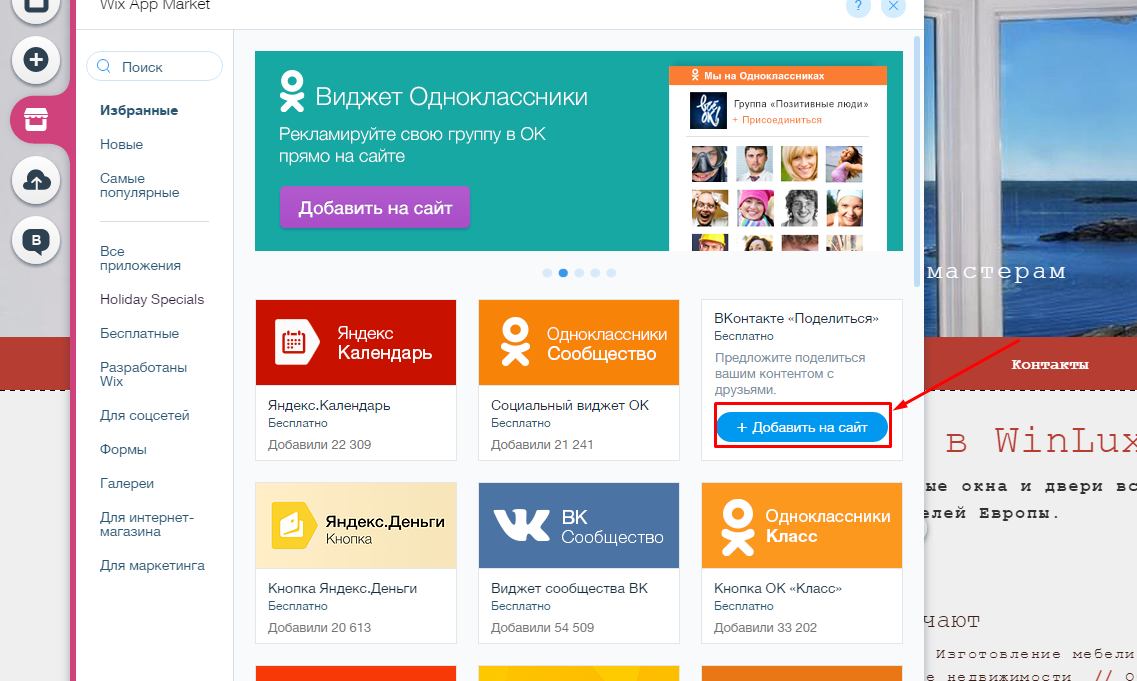
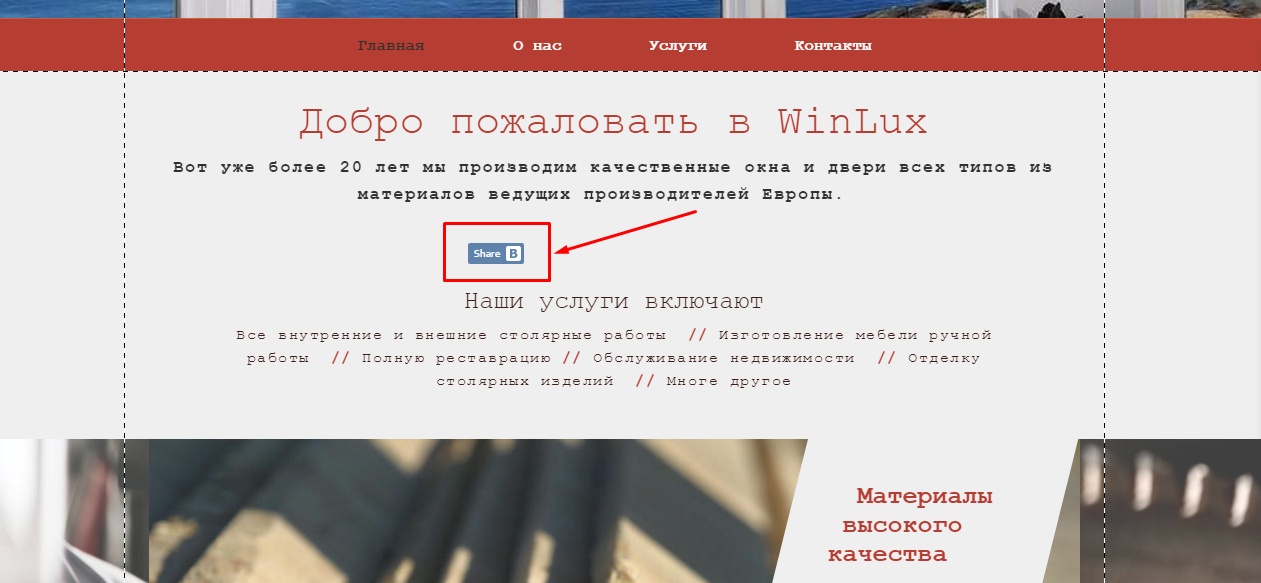
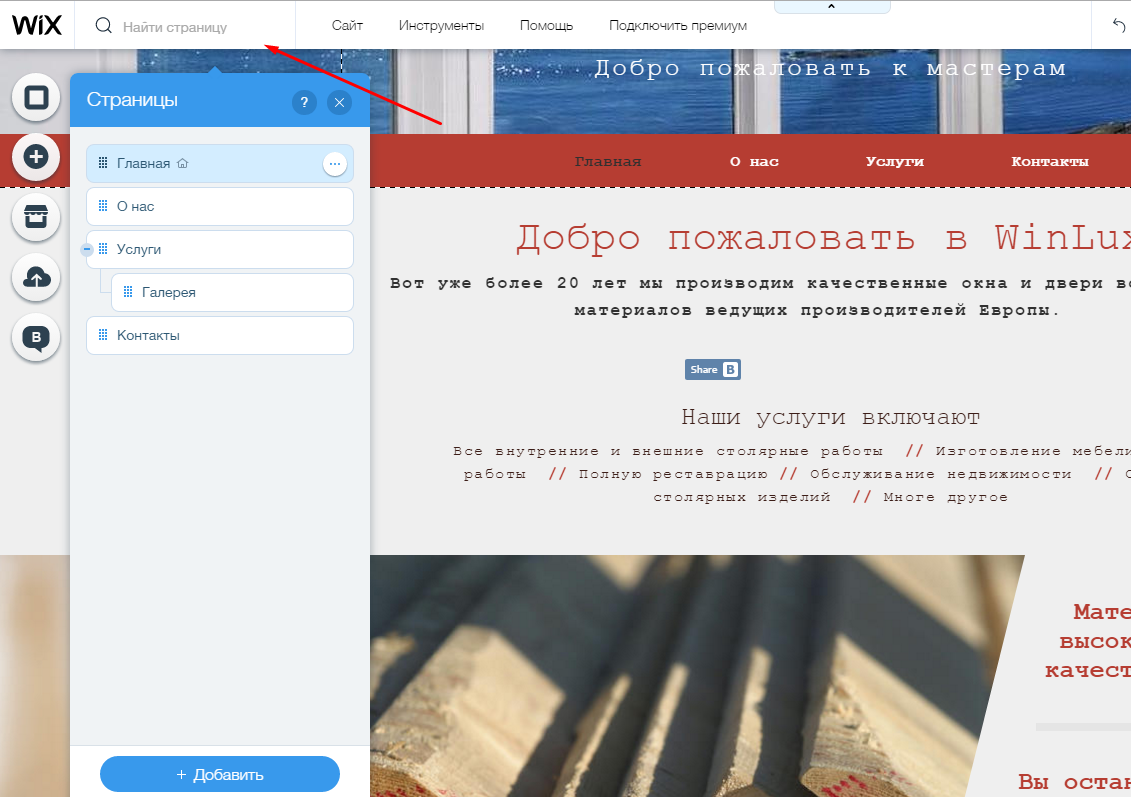
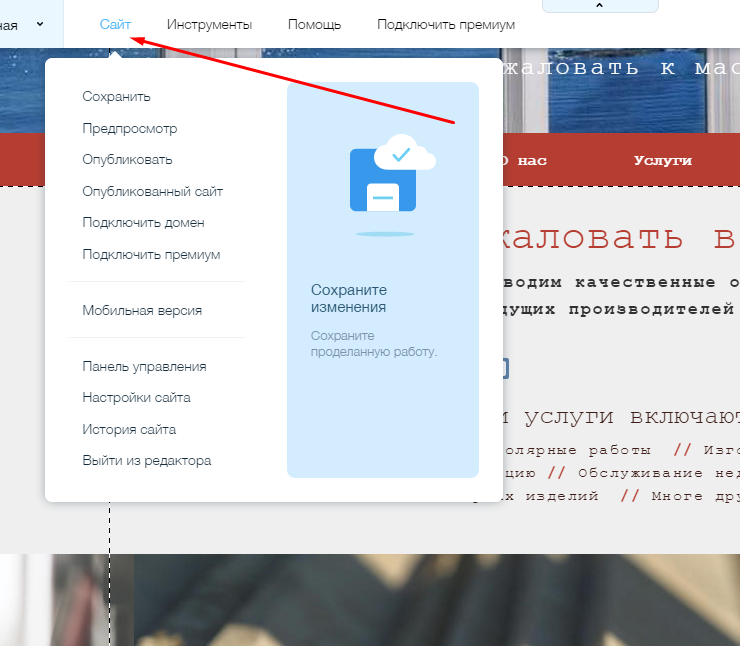

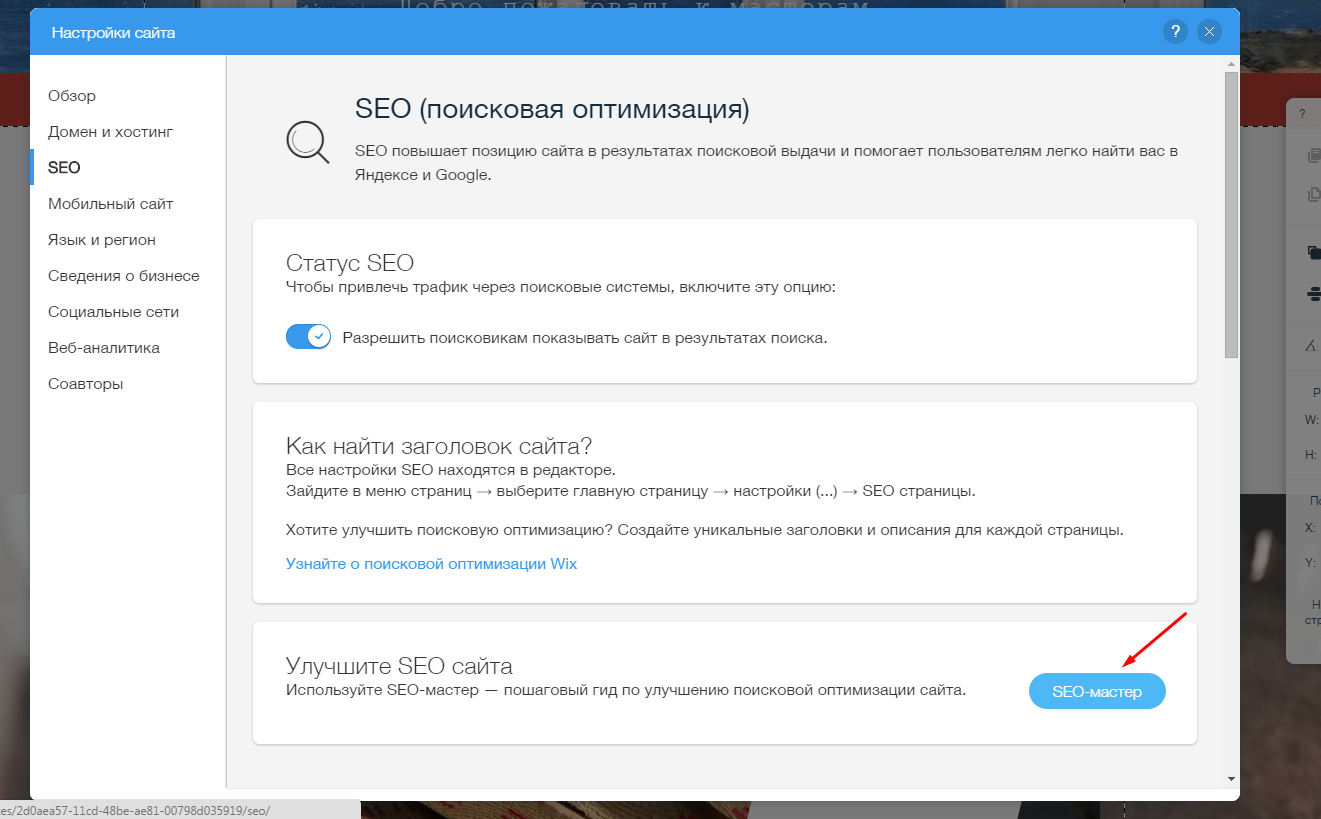
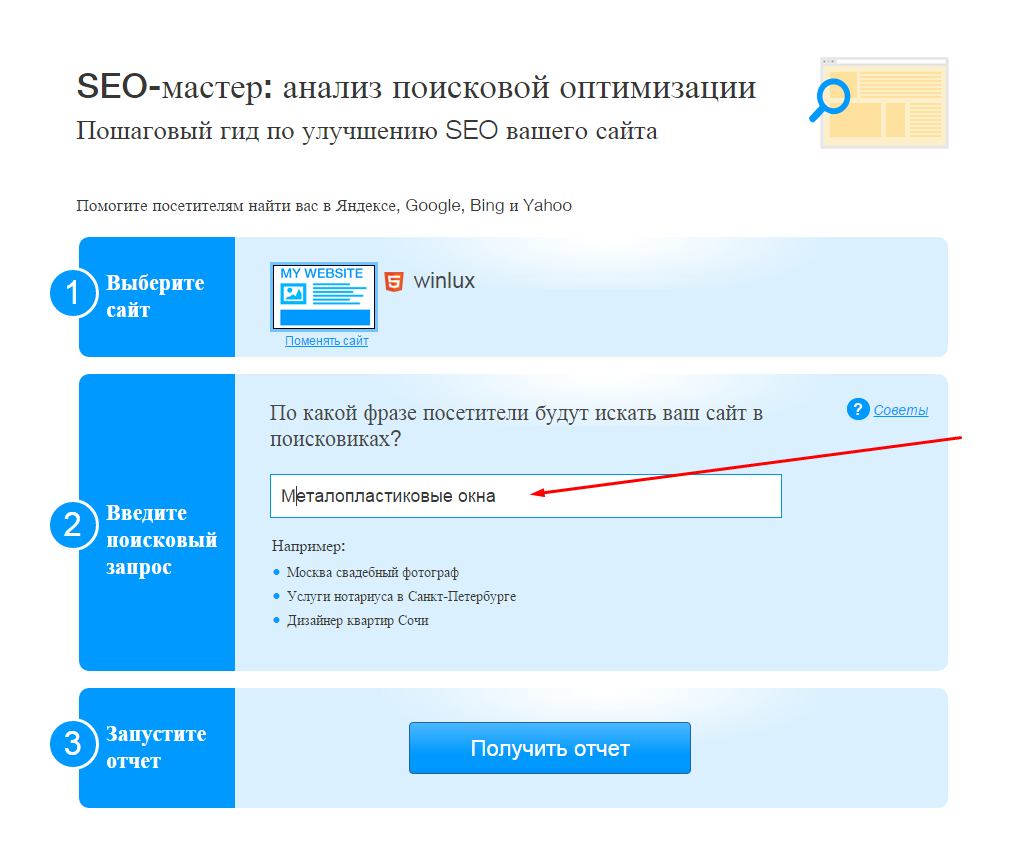

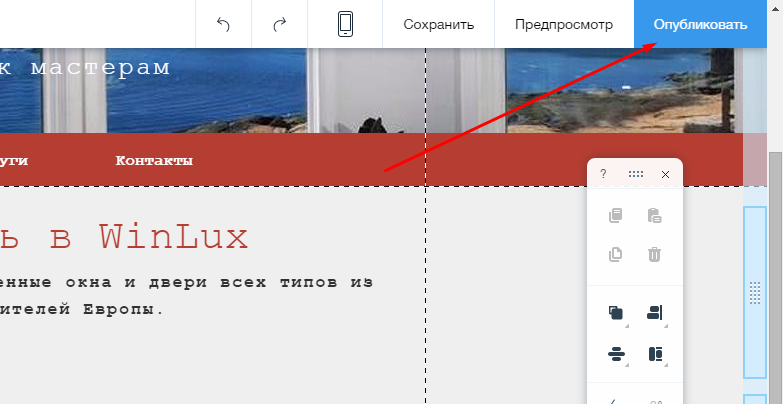
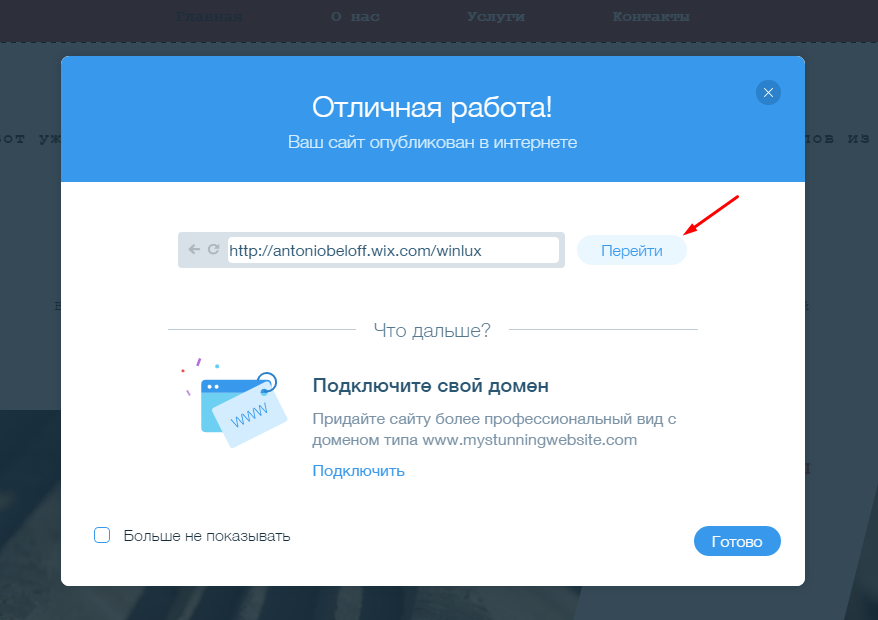
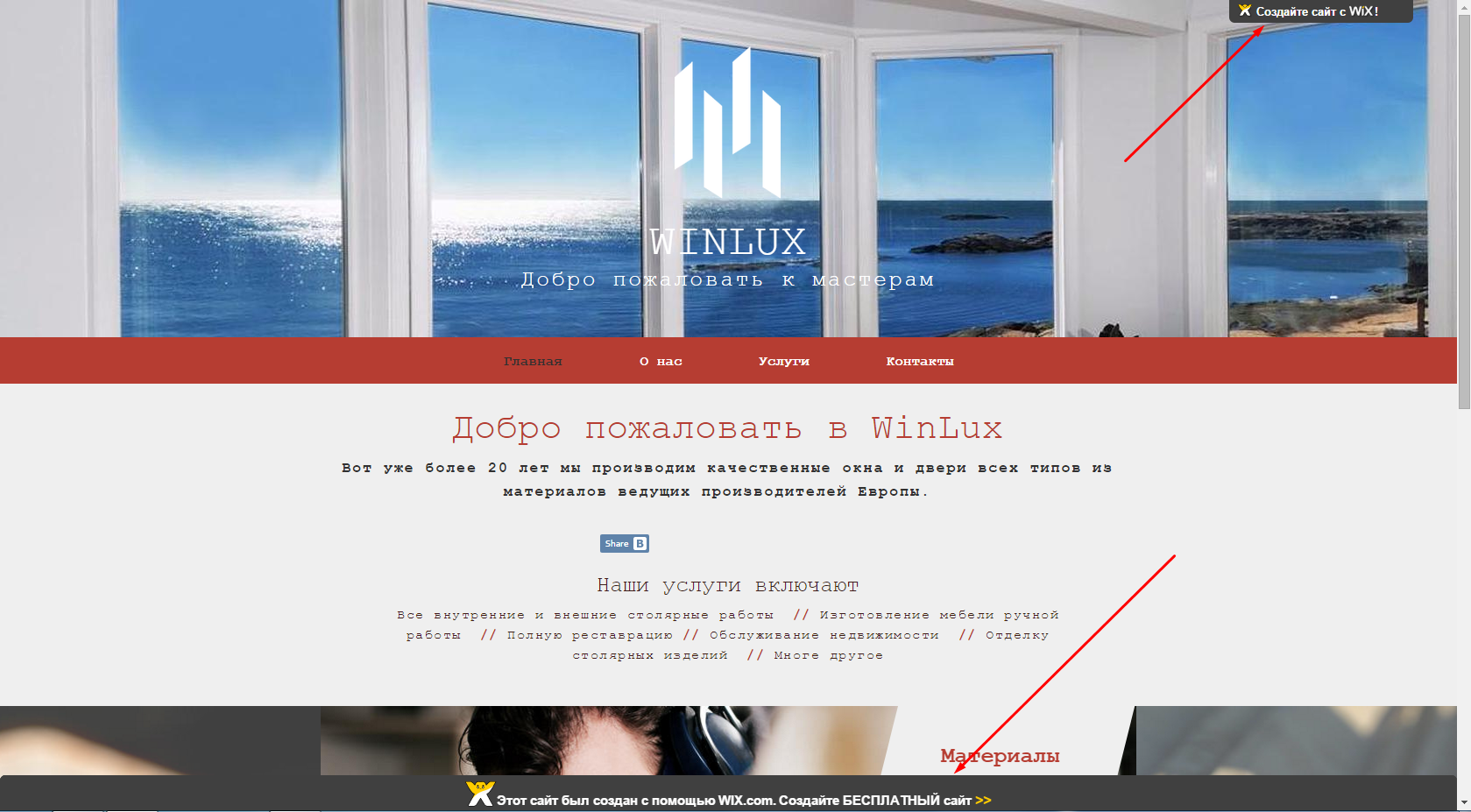
 Сообщить об ошибке
Сообщить об ошибке